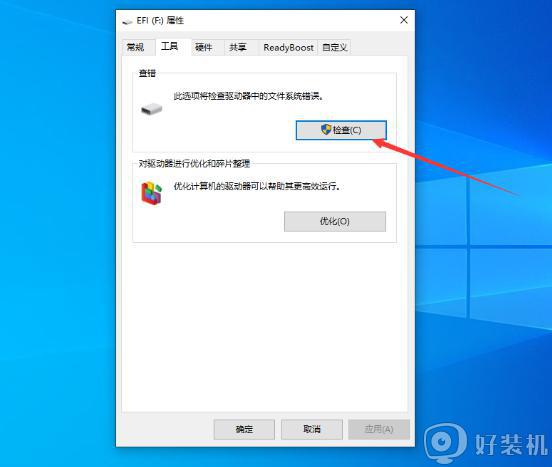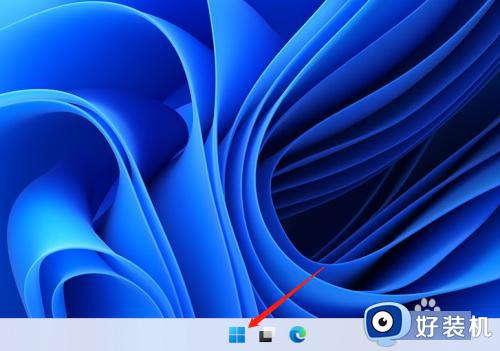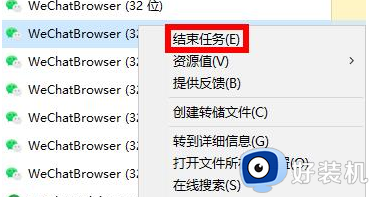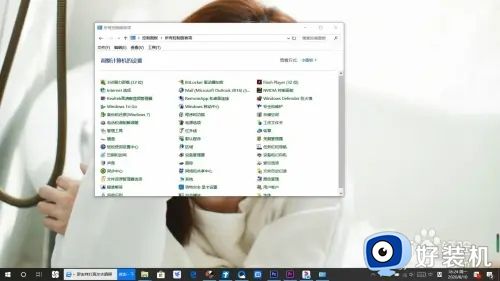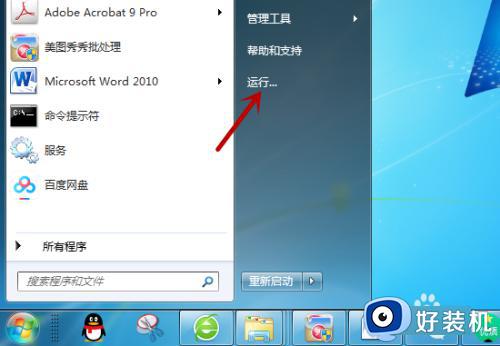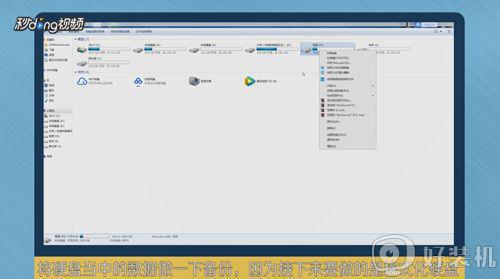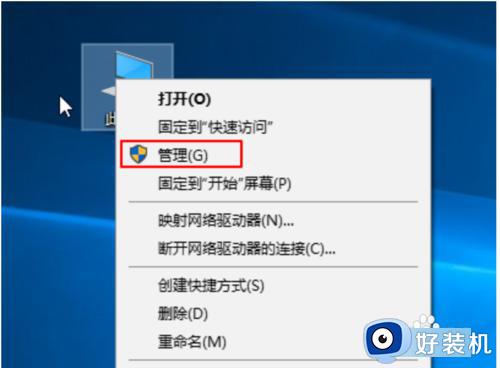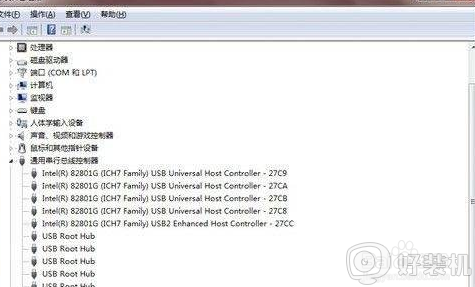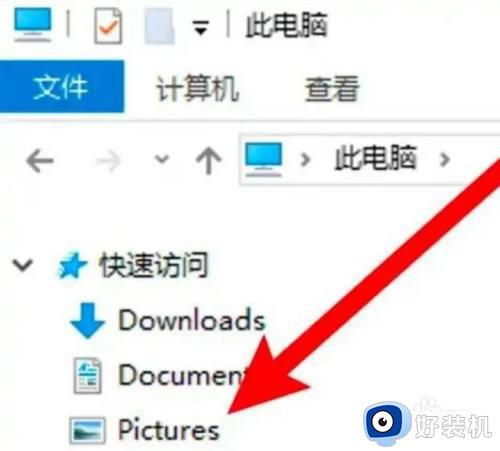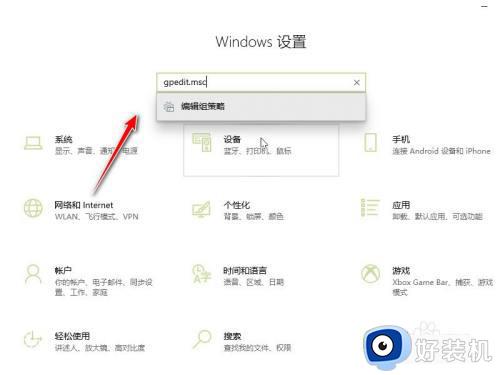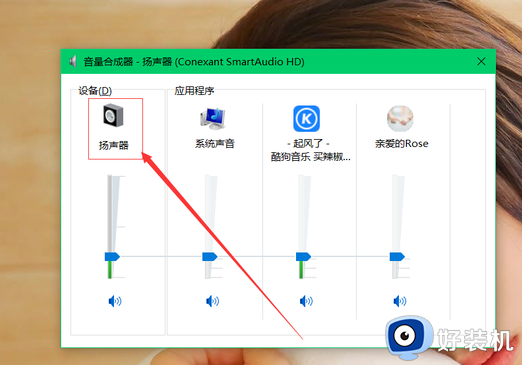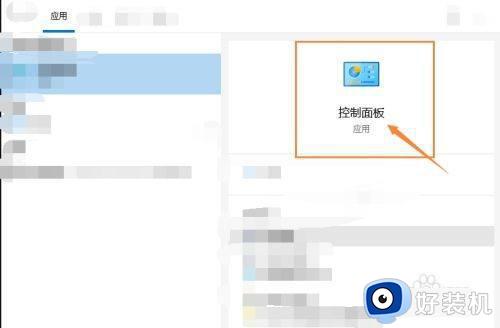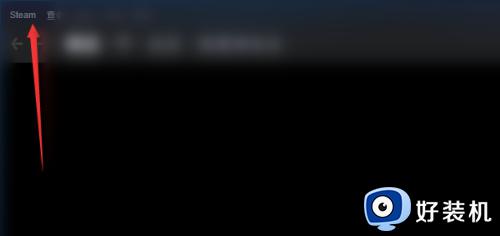移动硬盘怎么退出电脑 移动硬盘如何安全退出
很多小伙伴日常都喜欢使用移动硬盘来作为存储工具,当我们用完移动硬盘之后,很多用户可能会直接拔出,其实这样是不正确的,有时候会导致数据丢失或损坏,所以我们要安全退出,但是很多小伙伴不知道移动硬盘怎么退出电脑,针对这个问题,现在给大家说说移动硬盘安全退出的详细步骤吧。
具体步骤如下:
一、移除方法
1、首先,如果当前打开移动硬盘上的文件,需要先将这些窗口关闭。
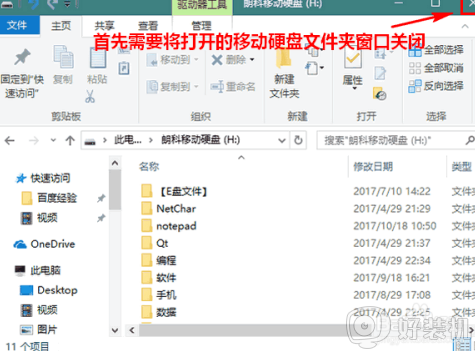
2、然后,再点击任务栏右下方的向上箭头,展开隐藏的任务栏图标。
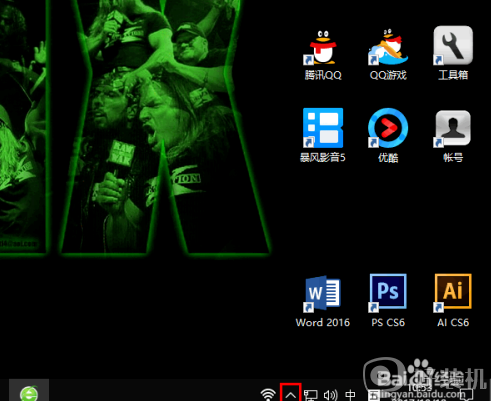
3、展开隐藏图标后,找到形状像 U 盘的图标,鼠标在它上面右击。
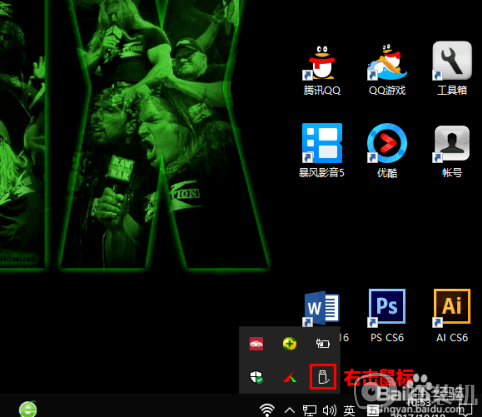
4、然后,在弹出的右键菜单上点击弹出那一项。
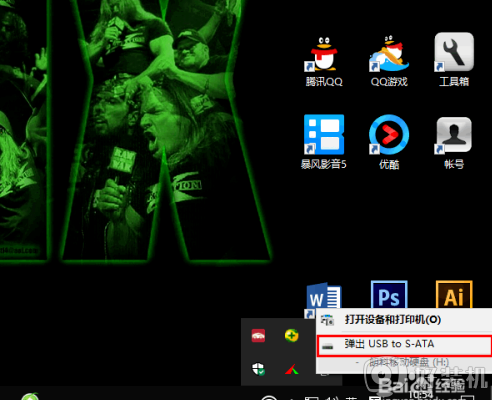
5、这时,请耐心等待,直到系统弹出“安全地移除硬件”的通知后,就可以移除移动硬盘了。
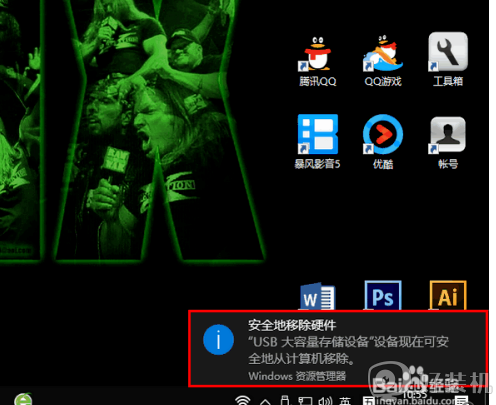
二、随用随移除的设置方法
有些时候,由于需要频繁使用移动硬盘,我们可能不希望每次移除移动硬盘都这么麻烦。这时,便可以采用如下方法对移动硬盘的删除策略进行设置,以便能够在文件复制完成后立即移除。
1、首先,同前面一样,如果当前在移动硬盘上打开了文件窗口或文件,请先将这些窗口关闭。然后,再右击屏幕左下角的 Win 徽标,在弹出的菜单中点击“磁盘管理”。
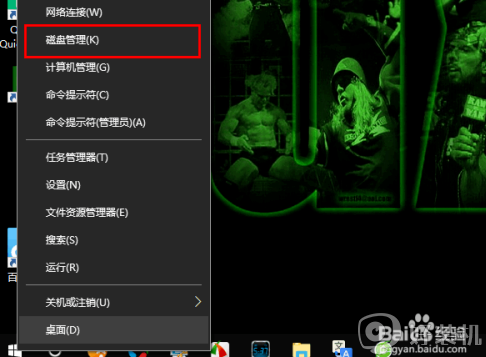
2、打开磁盘管理后,找到你的移动硬盘,在前面的硬盘标识区域右击鼠标,在弹出的菜单中点击“属性”。
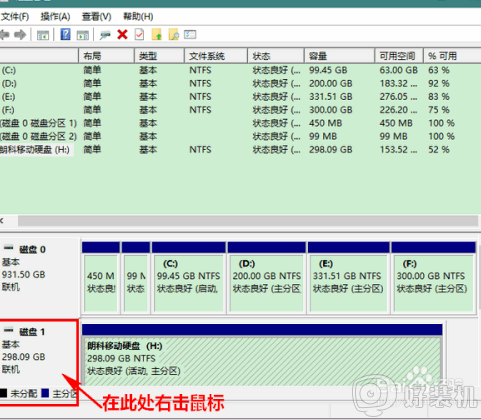
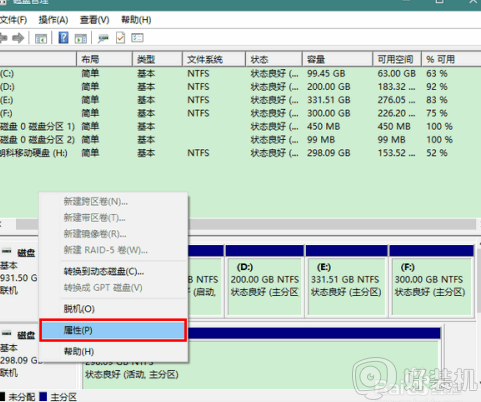
3、最后,在属性窗口中切换到“策略”选项卡,然后点选“快速删除”并确认就可以了。
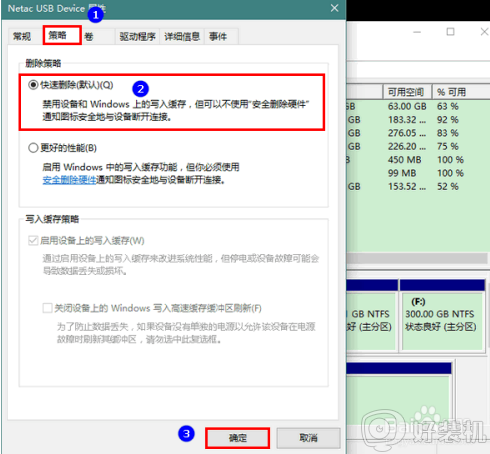
关于移动硬盘如何安全退出就给大家讲解到这边了,如果你有需要的话,就可以参考上面的方法步骤来进行操作吧。